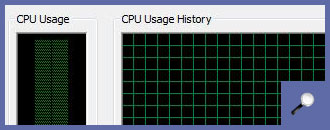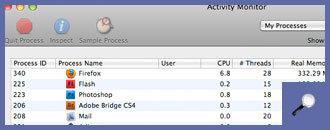Інтерфейс сайту інтуїтивно зрозумілий, розібратися легко, але ми все ж розглянемо ключові моменти:
1) На малюнку під цифрою 3 показана кнопка «Update MY Profile». Натиснувши на неї, ви зможете редагувати інформацію про вас.
Headline - опис кімнати, яке відвідувачі зможу прочитати під вашою фотографією.
My Show - опис того, що ви будете показувати в кімнаті в своєму приватному шоу.
Turn Ons - опис ваших уподобань і пристрастей: що подобається, що збуджує, що любите.
2) MY GALLERIES -ваш фотоальбом. У нього є важлива особливість: завантажене фото можна видаляти тільки протягом доби, пізніше видалити його не вийде. Тому підходите до вибору фотографій уважно, завантажуйте тільки свої фото.
My profile photo - тут можна замінити фотографію в своєму профілі.
3) MY PERFORMANCE SCHEDULE - тижневий розклад вашого перебування онлайн. Постарайтеся розпланувати тиждень і заповнити це поле. З його допомогою вашим постійним клієнтам або тим, кому ви сподобалися, буде зручно зустрітися з вами.
4) Support (під цифрою 4 на малюнку) - допомога і довідкова інформація для вашої зручності. Тут є такі розділи:
- Новини (News)
- Типові запитання (FAQ). Цей розділ, в свою чергу, складається з підрозділів: Фінанси; профіль; Як почати роботу і що для цього необхідно; Питання про чат. Завдяки такому сортуванні ви зможете знайти відповідь на майже будь-який, що виникає у новачка, питання.
- Tips / Tutorials - тут містяться інструкції та поради по роботі. Є такі підрозділи: Налаштування системи (System setup); інструкція по налаштуванню hd якості (Make more money, stream in hd using the encoder now!); Зворотній зв'язок (Contact) - якщо ви не знайшли відповідь на ваше запитання в розділі FAQ, ви можете звернутися в зворотний зв'язок, вам неодмінно дадуть відповідь.
5) My Reports - тут ви можете відстежувати свої доходи за кожен день роботи. У графах показана вартість хвилини вашої роботи, скільки хвилин ви пропрацювали, ваш рейтинг і т.п.
Детально розглянемо найпопулярніші питання (FAQ) і поради служби підтримки (Tips and Tutorials)
1) За якою системою здійснюються виплати?
Ви будете отримувати оплату за демонстрацію приватних шоу. Streamate щотижня виплачує моделям 30 відсотків від суми, витраченої клієнтами в її кімнаті. Гроші виплачуються через три тижні після закінчення періоду платежу, тобто відбувається 3-х тижнева затримка виплат.
2) Яка вартість хвилини роботи моделі?
Ціну на хвилину роботи ви встановлюєте самі, вибираючи із запропонованих тарифів $ 4.99, $ 4.74, $ 4.49, $ 4.24, $ 3.99, $ 3.74, $ 3.49, $ 3.24, $ 2.99, $ 2.74, $ 2.49, $ 2.24, $ 1.99, $ 1.74, $ 1.49, $ 1.24. Крім того, ви можете отримувати гроші від залучених вами користувачів (мемберов). Якщо користувач зареєструється по посилання з вашої сторінки на сайті, ви отримаєте додатково 40% від суми, витраченої їм у вашій кімнаті, і 20% від суми, витраченої їм в кімнатах інших моделей.
3) GOLD - що це?
Це спосіб зробити вам подарунок, за допомогою якого мембер показує, що ваше шоу йому сподобалося. Фактично, користувач дарує вам долари з розрахунку 1gold = 1 долар. Скільки «золота» вам подарувати - це мембер вирішує сам, а вручити вам подарунок він може як в публічному чаті, так і в загальній кімнаті. Статистику наявного у вас «золота» ви можете подивитися в своїй статистиці на сайті.
Посилання вже зареєстрованим користувачам давати не треба! Сайти і Streamate.com і Cammodels.com однакові, використовується лише різне програмне забезпечення.
7) Будь-який гість може стати постійним клієнтом!
Але для цього вам потрібно докласти певних зусиль. Проявіть інтерес до людини, зацікавте його. Не бійтеся відсилати приватні повідомлення. Пам'ятайте, що перше враження дуже важливо. Займаючись новим Мембер, не забувайте про старих - звертайтеся до них на ім'я, показуйте, що дізналися їх.
8) Краще друкувати або розмовляти голосом?
Набагато краще використовувати мікрофон і говорити з користувачами і вашими гостями. Зазвичай їм подобається чути жіночий голос. Змінюючи інтонацію залежно від ситуації, ви зможете дуже розташувати їх до себе, що, звичайно, сприятливо відбитися на розташуванні вашої кімнати.
Пам'ятайте, що під час спілкування у фрі-чаті краще не відволікатися на сторонні справи, телевізор або ще щось. Зосередьтеся на спілкуванні, посміхайтеся, проявляйте пильність і зацікавленість. Кожен гість - ваш потенційний постійний клієнт, тому не лінуйтеся приділити йому увагу. Ваша популярність залежить тільки від вас!
9) Урізноманітніть свою шоу-програму!
Чим більше часу придбає мембер, тим більшу знижку він отримає. За 15, 30, 45 і 60 хвилин він може отримати знижку відповідно 5, 10, 15 і 20%.
При покупці блок-сесії вам надійде повідомлення. Ви вільні надати блок-сесію або, якщо хочете, можете відмовитися від неї.
Існує два види блок-сесій. Перший - звичайний, «premium». В цьому випадку
інші мембери теж можуть приєднатися, але на них знижка не поширюється. Другий, ексклюзивний - «exclusive», надають Мембер можливість спілкуватися з вами наодинці. Якщо ви погодилися на блок-сесію, ви вже не можете перервати її, це може зробити тільки мембер.
Налаштовуємо HD. Покрокова інструкція
1) Переконайтеся, що ваше обладнання: комп'ютер, інтернет-підключення і камера, відповідають мінімальним, необхідним для трансляції HD вимогам:
3) Відкриваємо скачаний енкодер і налаштовуємо його:
- Вибираємо зліва, в пункті Preset, підпункт Custom
- Ставимо напроти пункту Video галочку, вибираємо тип камери.
- Заповнюємо поля:
* Format: H264
* Framerate: ставимо 12 fps. Якщо швидкість Інтернету більш 0.8Mb / s, можна поставити 15
* Input size: вибираємо 640 × 480 (check the Maintain aspect ratio box)
* Bitrate: вибираємо 650 kbps. Якщо швидкість Інтернету більш 0.8Mb / s, можна поставити 800
* Output size: вибираємо 640 × 480
Біля пункту Format виберіть значок інструменту, натисніть на нього і поставте наступні параметри налаштувань:
Profile (профіль): Main
Level (рівень): 3.0
Key frame Frequency (частота ключових кадрів). 5 seconds
Навпаки Deinterlace також потрібно поставити галочку.
4) Налаштування звуку (сподіваємося, ви будете працювати зі звуком):
Навпаки Audio поставте галочку і встановіть наступні параметри налаштувань:
Format (формат): Mp3
Channels (канали). Mono
Sample rate (частота дискретизації аудіосигналу): 11025
Bit rate (швидкість проходження інформації): if it's already under 20, you can leave it this way.
5) настройка Опцій панелі (Panel options):
Для початок потрібно переконатися, що біля пункту Input Video немає галочки. Далі треба вибрати параметри Output Video і Audio. У пункті Panel options виберіть output.
Далі потрібно виконати наступне:
* Переконатися, що на Stream to Flash Media Server стоїть галочка
* Видалити всі з полів FMS URL, Stream і Backup URL
* Навпаки Auto Adjust поставити галочку
* Навпаки Save to File зняти галочку
* Зберегти настройки, натиснувши на File і Save profile. Тут треба вибрати ім'я файлу, наприклад chat.
- Відкрийте сторінку чату, натиснувши start your show.
- Переконайтеся, що Flash Media Encoder включений, або увімкніть його. У верху, в лівому кутку, є розділ Quality. У ньому потрібно вибрати пункт External Encoding (Себе у вікні чату ви бачити не будете, зображення буде лише в енкодер).
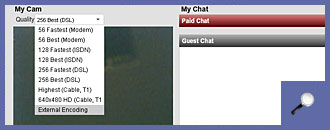
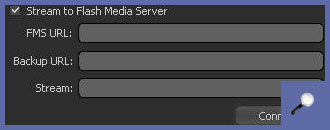
* Тепер натисніть START в Енкодери - це зелена кнопка. (Кнопку CONNECT BUTTON натискати не треба!).
Все готово! Якщо ви все зробили правильно, ви можете приступати до трансляції в HD!
Обов'язково врахуйте той факт, що процесор не повинен бути завантажений більш ніж на 80 відсотків, тому при слабкому процесорі всі програми, крім інтернет-браузера і енкодера, варто закрити.